wps/word批量删除回车符的方法
怎样一次性去除WORD中的软回车
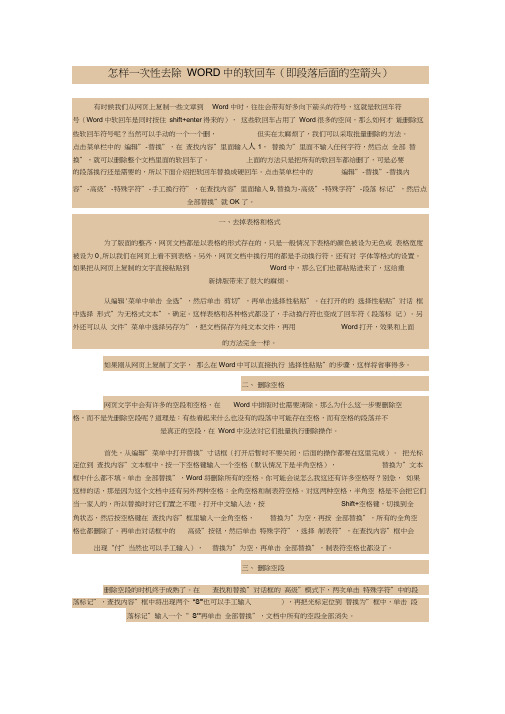
框中什么都不填。单击 全部替换”,Word将删除所有的空格。你可能会说怎么我这还有许多空格呀?别急, 如果这样的话,那是因为这个文档中还有另外两种空格:全角空格和制表符空格。对这两种空格,半角空 格是不会把它们当一家人的,所以替换时对它们置之不理。打开中文输入法,按Shift+空格键,切换到全
兰色越淡效果越好:)
怎样一次性去除
有时候我们从网页上复制一些文章到Word中时,往往会带有好多向下箭头的符号,这就是软回车符
号(Word中软回车是同时按住shift+enter得来的), 这些软回车占用了Word很多的空间,那么如何才 能删除这些软回车符号呢?当然可以手动的一个一个删,但实在太麻烦了,我们可以采取批量删除的方法。
点击菜单栏中的 编辑”-替换”,在 查找内容”里面输入人1, 替换为”里面不输入任何字符,然后点 全部 替换”,就可以删除整个文档里面的软回车了。上面的方法只是把所有的软回车都给删了,可是必要
的段落换行还是需要的,所以下面介绍把软回车替换成硬回车。点击菜单栏中的编辑”-替换”-替换内
容”-高级”-特殊字符”-手工换行符”,在查找内容”里面输入9,替换为-高级”-特殊字符”-段落 标记”,然后点 全部替换”就OK了。
落标记”,查找内容”框中将出现两个“S'”也可以手工输入),再把光标定位到 替换为”框中,单击 段
落标记”输入一个“S’”再单击 全部替换”,文档中所有空段全部消失。
其中的道理是什么呢?请想一下,没有空格的空段是怎样产生的?不正是我们连打了两次回车之
批量去掉WordWPS中的回车符符号

个人收集整理-ZQ1 / 1 出处:天空软件作者:佚名日期:2010-06-30关键字:资料个人收集整理,勿做商业用途我们通常在使用时,有时会因为复制一些文字而产生很多地回车符,或者从网页复制地文字粘入时候会带来大量换行符,那么怎样能批量去掉呢,下面地方法马上告诉你!资料个人收集整理,勿做商业用途 中地回车符分为两种:一种为自带地回车符,一种为网络文件产生地回车符,称之为换行符.清除方法如下:、编辑>替换>替换>高级>特殊字符>选择段落标记>单击全部替换!或者:编辑>替换>在查找内容里面输入^然后替换里面可以不输人任何东西 、看到那些不是回车符哦,一般来讲网页中地都是换行符.编辑>替换>替换>高级>特殊字符>选择手动换行符>单击全部替换!或者:编辑>替换>在查找内容里面输入^然后替换里面可以不输人任何东西当然这里你也可以把手动换行符替换成段落标记符,就成为在中标准地段落标记格式了.复制到里与平常没有什么两样,可就是复制到里后基本是一行出现一个回车符,想想一个个都替换掉哪地都什么时候呢?资料个人收集整理,勿做商业用途 具体这样操作:编辑>替换>在查找内容里面输入^^(这里是两个手动换行符),然后再替换为里输入^(这是一个),然后点全部替换,!资料个人收集整理,勿做商业用途 说明:这里不管两个段落之间有几个换行符,只要用两个替换成一个,那么最终地结果就是把个换行符替换成一个了,达到了我们两个段落之间只需要一个换行符地目标.(如果是段落标记符,同理)资料个人收集整理,勿做商业用途 利用地替换功能不仅能替换多余地段落标记符、网页产生地换行符,同时,可以替换掉文档编辑中地空格,特殊字符等,这里只做引导,还能具体做什么需要自己去琢磨.资料个人收集整理,勿做商业用途。
批量删除word中的空行和回车

批量删除word中的空行和回车社会文化2012-07-29 11:02(一)批量删除Word中回车的方法有时候我们从网页上复制文章到Word中时,往往会带有好多向下箭头的符号,这就是软回车符号(Word中软回车是同时按住shift+enter得来的),如何才能删除这些软回车符号呢?当然可以手动的一个个删,但实在太麻烦了,我们可以采取批量删除的方法。
点击菜单栏中的“编辑”→“替换”,在“查找内容”里面输入^l,“替换为”里面不输入任何字符,然后点“全部替换”,就可以删除整个文档里面的软回车了。
上面的方法只是把所有的软回车都给删了,可是必要的段落换行还是需要的,所以下面介绍把软回车替换成硬回车。
点击菜单栏中的“编辑”→“替换”,在“查找内容”里面输入^l,“替换为”里面输入^p,然后点“全部替换”就OK了。
其实知道了软回车是^l,硬回车是^p,那么我们就可以灵活运用了。
比如我们经常会遇到一篇要打印的文档很长,中间有很多回车,如果段与段之间有两个回车,我们就可以利用替换成一个回车。
这样就节省了很多空间。
(二)大批量清除WORD文档里多余的空格和空行在工作中,经常会碰到由别的地方或文件中向Word文档中导入或粘贴文本,然后用Word编辑的情况。
如果粘贴过来的文本中含有多余的空行同时文档又很大,那么一个个地手工删除空行实在太累人,有没有较便捷的方式呢?(1)清除“Word文档”中多余的空格选择“查找”,出现“查找”对话框,在“查找”内容中输入一个空格,把下方的“突出显示所在该范围找到的项目”选项选上,单击“查找全部”按钮,即可将文中的全部空格选中,单击“关闭”按钮,然后按下键盘上的Delete键即可将全部空格删除了。
(2)快速清除“Word文档”多余空行首先想一下空行的特点,实质是多个“段落标记”连在一起,利用Word的替换功能可以删除文章中的空行。
打开“编辑”菜单中的“替换”对话框,把光标定位在“查找内容”输入框中,按下“高级”按钮,选择“特殊字符”中的“段落标记”两次,在输入框中会显示为“^p^p”,在“替换为”输入框中用上面的方法插入一个“段落标记”,即“^p”,然后按下“全部替换”按键,可删除单行的空行,对于多行空行,可进行重复替换,直到删除全部的空行为止。
批量删除Word中回车的方法

批量删除Word中回车的方法有时候我们从网页上复制一些文章到Word中时,往往会带有好多向下箭头的符号,这就是软回车符号(Word中软回车是同时按住shift+enter得来的),这些软回车占用了Word很多的空间,那么如何才能删除这些软回车符号呢?当然可以手动的一个一个删,但实在太麻烦了,我们可以采取批量删除的方法。
点击菜单栏中的“编辑”→“替换”,在“查找内容”里面输入^l,“替换为”里面不输入任何字符,然后点“全部替换”,就可以删除整个文档里面的软回车了。
上面的方法只是把所有的软回车都给删了,可是必要的段落换行还是需要的,所以下面介绍把软回车替换成硬回车。
点击菜单栏中的“编辑”→“替换”,在“查找内容”里面输入^l,“替换为”里面输入^p,然后点“全部替换”就OK了。
其实知道了软回车是^l,硬回车是^p,那么我们就可以灵活运用了。
比如我们经常会遇到一篇要打印的文档很长,中间有很多回车,如果遇到段与段之间有两个回车,我们就可以利用替换成一个回车。
这样就节省了很多空间。
(关于在word中的应用:第一步将正常的段落符号转换成别的字符。
单击“编辑”菜单中的“替换”命令,在“查找和替换”对话框中单击“高级”按钮,从“特殊字符”下拉列表中选择“段落标记”,再重复一次,这时“查找内容”文本框中显示“^p^p”,^p就代表段落标记,所以也可以在文本框中直接输入它。
接下来在“替换为”文本框中输入文档中没出现过的字符串,如“%@@”,然后全部替换,所有的正常段落标记就被替换成特殊字符了 .第二步要删去非正常段落符号。
按一下Ctrl+H,弹出“查找和替换”对话框,在“查找内容”文本框中输入“^p”,去掉“替换为”文本框中的内容,然后全部替换,段落标记就都被删掉了。
第三步就是恢复正常的段落标记。
也就是把“%@@”全部替换成“^p”,这样,文本中所有多余的硬回车就被删掉了。
)。
wps怎么清除文本中回车键符号

wps怎么清除文本中回车键符号
我们有时在wps文字中编辑文档的时候,会出现很多的小点,如果我们想要删除小点,应该怎么办呢?对于新手来说熟练运用wps文字还是有一定难度,怎么办?下面就让店铺告诉你wps文字清除文本回车键点点的方法。
wps文字清除文本回车键符号的方法
1.首先在自己的电脑里找到自己的word文档,双击打开。
2.打开文档以后,在文档的文字内容里可以看到每段的文字内容中间出现了很多灰色的小箭头,如图中所示的那样。
3.这时候在WPS文档的最左上角找到那个大大的WPS文字图标。
4.点击WPS文字图标之后,在弹出来的下拉列表里面选择底下的“选项”按钮。
5.点击了“选项”之后,在弹出来的“选项”面板上,在中间的“格式标记”一栏里可以看到有一个段落标记,默认的是打勾的。
6.先把段落标记前面的那个打勾给去掉,再点击确定按钮。
7.确定以后,在wps文档里面,每段文字内容之间就再也没有那个灰色的小箭头了。
这样的稳定看起来更加地舒服。
word中如何批量删除回车符和换行符键

word中如何批量删除回车符和换行符键批量删除Word中回车的方法有时候我们从网页上复制一些文章到Word中时,往往会带有好多垂直向下箭头的符号,这就是软回车符号(Word中软回车是同时按住shift+enter得来的),这些软回车占用了Word很多的空间,那么如何才能删除这些软回车符号呢?当然可以手动的一个一个删,但实在太麻烦了,我们可以采取批量删除的方法。
点击菜单栏中的“编辑”→“替换”,在“查找内容”里面输入^l,“替换为”里面不输入任何字符,然后点“全部替换”,就可以删除整个文档里面的软回车了。
(这个就相对于查找中-高级的特殊字符中的手动换行符)上面的方法只是把所有的软回车都给删了,可是必要的段落换行还是需要的,所以下面介绍把软回车替换成硬回车。
点击菜单栏中的“编辑”→“替换”,在“查找内容”里面输入^l,“替换为”里面输入^p,然后点“全部替换”就OK了。
其实知道了软回车是^l,硬回车是^p,那么我们就可以灵活运用了。
比如我们经常会遇到一篇要打印的文档很长,中间有很多回车,如果遇到段与段之间有两个回车,我们就可以利用替换成一个回车。
这样就节省了很多空间。
不必要的回车造成的空行就可以编辑”→“替换”,在“查找内容”里面输入^p,“替换为”里面不输入任何字符,然后点“全部替换”,就可以删除整个文档里面的硬回车造成的空行了。
如何批量的在WORD中删除空行方法一:用替换法删除多余的空行首先要知道空行的类型,查看一下每个换行符的后面是什么:下弯的箭头,表示段落结束;如果是一个虚的形如↓地向下箭头,则是换行符。
“编辑”菜单中的“替换”对话框,把光标定位在“查找内容”输入框中,按下“高级”按钮,选择“特殊字符”(或“特殊格式”中分别为“段落标记”和“手动换行符”)。
如果是段落结束符产生的空行(硬回车/下弯箭头),则“替换”-查找内容为^p^p,替换成^p,然后全部替换!如果是换行符产生的空行(软回车/↓),则在查找内容中输入^l^l,在替换为框中输入^p,然后全部替换!注:若不确定,可以先后使用两种方法。
如何一次性删除WORD中回车符或是空白行

如何一次性删除WORD中回车符或是空白行“如何一次性删除WORD中回车符或是空白行” 的更多相关文章如何一次性删除WORD中回车符或是空白行如何一次性删除WORD中回车符或是空白行如何一次性删除WORD中回车符或是空白行用"查找替换"功能!注意事项:"段落标记"和"人工换行符"其实都是一样的,区别是:"段落标记"是一句到头,系统自动换行的。
就是里面什么也没有,用空白来代替段落标记,即:把段落标记删除了。
另:将众多字体设置相同的文字进行重新设置或设为某样式时,但可以在"样式"里选择字体、样式等进行设置,可一次性进行更改,大大提高效率。
如何批量删除word中的空白行2010-09-05 我不想上课如何批量删除word中的空白行。
一是将网上下载下来的文档粘贴到记事本中,再从记事本"复制""粘贴"到Word文档,这样会自动删除许多空白行。
二是如果还有一些带回车符的空白行,则执行"编辑"——"替换",在"查找内容"栏中输入"^p^p"(P前面的小符号是数字6的上档键),在"替换"栏中输入"^p",最后单击"全部替换"按钮,删除多余的空白行。
两个棘手的Word编辑技巧难题2011-03-07 头脑风暴TNFB两个棘手的Word编辑技巧难题两个棘手的Word编辑技巧难题,向高手求教?1.在WORD窗口上面点【编辑】->【替换】,在弹出的窗口中,点【高级】展开整个窗口;2.将光标定位在"查找内容"旁的输入框内,再点"特殊字符",选择"段落标记"或者"人工换行符",使"替换为"旁的输入框保持为空;3.按"全部替换"按钮即可。
快速批量删除Word文档中的软回车符号

快速批量删除Word文档中的软回车符号
有时候我们从网页上复制一些文章到Word中时,往往会带有好多向下箭头的符号,这就是软回车符号(Word中软回车是同时按住Shift+Enter得来的),这些软回车占用了Word 很多的空间,如果手动一个一个删实在太麻烦了,怎样才能快速批量删除这些软回车符号呢?
我们可以快速批量删除软回车。
方法如下:
点击菜单栏中的“编辑”→“替换”,在“查找内容”里面输入^l,“替换为”里面不输入任何字符,然后点“全部替换”,就可以删除整个文档里面的软回车了。
对于查找内容里面的^l不会输入的我们也可以采用下面的方法:可以在出现的查找和替换对话框中点“高级”选项。
然后点“特殊字符”选项,接着选择“手动换行符”。
查找内容里面就出现了^l。
上面的方法只是把所有的软回车都给删了,可是必要的段落换行还是需要的,所以下面介绍如何把软回车替换成硬回车。
点击菜单栏中的“编辑”→“替换”,在“查找内容”里面输入^l,“替换为”里面输入^p,然后点“全部替换”就OK了。
对于查找内容里面的^p不会输入的我们也可以采用上面类似的方法:可以在出现的查找和替换对话框中点“高级”选项,
然后点“特殊字符”选项,接着选择“段落标记”。
查找内容里面就出现了^p。
其实知道了软回车是^l,硬回车是^p,那么我们就可以灵活运用了。
例如我们经常会遇到一篇要打印的文档很长,中间有很多回车,如果遇到段与段之间有两个以上的回车,我们就可以利用查找和替换,替换成一个回车。
这样就节省了很多空间。
- 1、下载文档前请自行甄别文档内容的完整性,平台不提供额外的编辑、内容补充、找答案等附加服务。
- 2、"仅部分预览"的文档,不可在线预览部分如存在完整性等问题,可反馈申请退款(可完整预览的文档不适用该条件!)。
- 3、如文档侵犯您的权益,请联系客服反馈,我们会尽快为您处理(人工客服工作时间:9:00-18:30)。
替换’里输入^l(这是一个),然后点全部替换,ok!说明: 不管两个段落之间有几个换行符,只要用两个替换成一 个,那么最终的结果就是把n个换行符
替换成一个了,达到了我们两个段落之间只需要一个换 行符的目标。(如果是段落标记符,同理)利用WPS文字或 者Word,可以替换掉文档 编辑中的空格,特殊字符等,这里只做引导,还能具体 做什么请各位网友开动脑筋吧。
。OK !或者:编辑--> 替换--> 在‘查找’里输入^l ,在 ‘替换’里不输入任何内容当然,这里你也可以把手动 换行符替换成段落标记符,就
成为在word中标准的段落标记格式了。复制到WPS文字 或者Word里的文字与平常没有什么两样,可就是复制后 每一行出现一个回车符,想想一个个都
替换掉可实在是太麻烦了。这种情况清除换行符要这样 操作:编辑--> 替换--> 在‘查找’里面输入^l^l(这里是两 个手动换行符),然后在‘
完!谢谢观赏!
微信群图片 /
WPS文字或者Word中的回车符分为两种:一种为自带的 回车符,一种为网络文件产生的回车符,称之为换行符。 回车符清除方法如下:编辑--> 替
换--> 替换-->高级-->特殊字符-->选择段落标记-->单击全部 替换。OK ! 或者:编辑--> 替换--> 在‘查找’里输入^p
,在‘替换’里不输入任何内容。换行符清除方法如下: 编辑--> 替换--> 替换-->高级-->特殊字符-->选择手动换行 符-->单击全部替换
